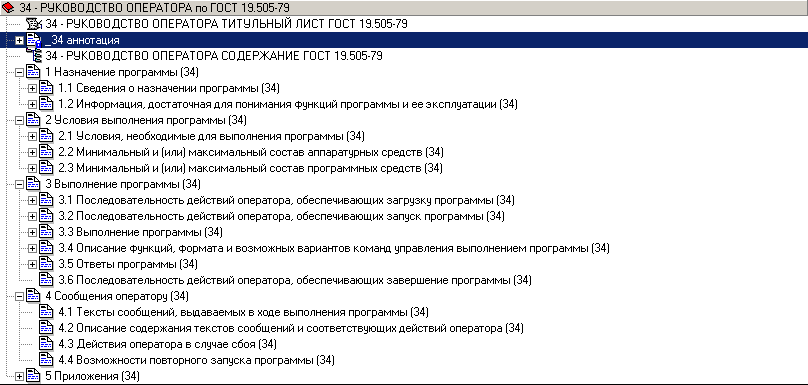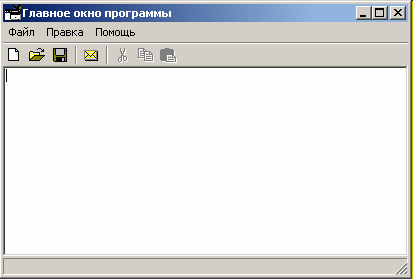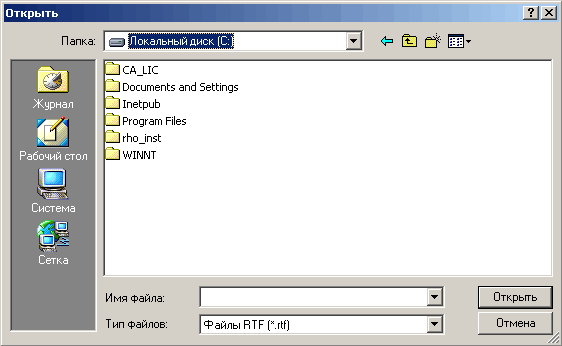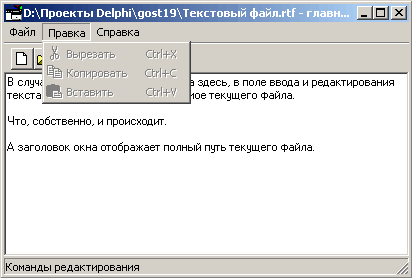Запуск программы
Для работы с программой необходимо выполнить следующие шаги:
· скопировать в какой-либо каталог папку CLOCK;
· запустить файл kurs.exe;
Работа с программой
· После запуска программы, она имеет вот такой внешний вид.
· Выполнение программы начинается когда пользователь нажмет на пункт меню Show, этот пункт меню содержится как в меню Digital так и в меню Analog. Отображение этого пункта приведено ниже.
ОПИСАНИЕ МЕНЮ ЦИФРОВОГО ВИДА ЧАСОВ
По нажатию этого пункта идет перерисовка окна и отображение часов в цифровом виде
Далее можно изменить цвет фона текста нажатием на пункт меню Set Background Color
Этот пункт обеспечивает смену цвета фона на зеленый, красный и синий, но сам цвет текста при этом не меняется. За смену текста отвечает следующее подменю Set Text Color
Подменю обеспечивает смену цвета текста который отображает время на зеленый, красный и синий. При желании программа может быть легко доработана таким образом, чтобы выбор цвета фона и текста происходил с помощью стандартного диалога выбора цвета, где можно выбрать абсолютно любой цвет и оттенок.
ОПИСАНИЕ МЕНЮ АНАЛОГОВОГО ВИДА ЧАСОВ
Отображение аналогового вида часов начинается с нажатия пункта
меню Show но уже в разделе Analog
Результат выполнения этого пункта меню:
Описание пунктов меню раздела Analog практически идентично разделу Digital . Для смены фона часов нужно воспользоваться подменю Set BackGround Color. Это меню обеспечивает сменю фона часов на зеленый синий и красный цвет, а также на графический рисунок формата *.bmp.
Кроме того с помощью подменю Set Hands Color можно поменять цвет стрелок часов
Пункт About обеспечивает пользователя краткой информацией о человеке, который занимался написанием этой программы:
И последний пункт меню- Exit, по нажатию на который программа прекращает выполнятся и закрывается:
Системные требования
Для нормальной работы данной программы требуется IBM-совместимый персональный компьютер со следующими параметрами:
процессор Pentium с тактовой частотой 66 MHz и выше;
ОЗУ 16 Мбайт;
Видеокарта SuperVGA;
дисковое пространство 1,5 Mбайта;
операционная система Windows 95 /NT /98/2000/XP
Заключение
В процессе курсовой работы была изучена техника программирования графики в середе Visual C++. В качестве интерфейса программирования был использован Windows API, который доступен для использования в этой среде с помощью заголовочного файла windows.h. Разработана программа «часы», которая может служить наглядным примером использования функций графики интерфейса Windows API.
Несмотря на то, что MFC не был задействован в этой программах, алгоритмы и API использовавшиеся могут быть применены и в программе на базе MFC, так как из классов MFC можно всегда получить идентификаторы окон и прочие необходимые для работы с API данные. Это подтверждает эффективность и универсальность интерфейса Windows API.
В 2004 — 2005 годах был опубликован минимально необходимый набор «учебно-тренировочных» документов на программы, включающий техническое задание на программу по ГОСТ 19.201-78, программу и методику испытаний по ГОСТ 19.301-79, руководство оператора по ГОСТ 19.505-79. Этого достаточно для разработки программы, проведения испытаний и сдачи ее заказчику. Редакция от 23.01.2022.
Создан 16.02.2010 19:41:18
Структура разделов руководства оператора по ГОСТ 19.505-79 приведена на рисунке.
Структуру и оформление документа устанавливают в соответствии с ГОСТ 19.105-78.
Составление информационной части (аннотации и содержания) является обязательным [из 1.1 ГОСТ 19.505-79]
В аннотации целесообразно привести следующую фразу: «Настоящее руководство распространяется исключительно на программу и не заменяет учебную, справочную литературу, руководства от производителя ОС и прочие источники информации, освещающие работу с графическим пользовательским интерфейсом операционной системы». Допустимо создание подраздела «Назначение руководства» или «Рекомендации по освоению».
Состав руководства
Руководство оператора должно содержать следующие разделы:
- назначение программы (1);
- условия выполнения программы (2);
- выполнение программы (3);
- сообщения оператору (4).
В зависимости от особенностей документа допускается объединять отдельные разделы или вводить новые [из 1.2 ГОСТ 19.505-79]
Последняя фраза предоставляет разработчикам программной документации пространство для маневра.
Назначение программы
В разделе «Назначение программы» должны быть указаны сведения о назначении программы (1.1) и информация, достаточная для понимания функций программы и ее эксплуатации (1.2) [из 2.1 ГОСТ 19.505-79]
«…должны быть указаны сведения о назначении программы». Сведения о назначении программы изложены в основополагающем документе – в техническом задании.
Функциональное назначение
Функциональным назначением программы является предоставление пользователю возможности работы с текстовыми документами в формате rtf.
Эксплуатационное назначение
Программа должна эксплуатироваться в профильных подразделениях на объектах заказчика.
Пользователями программы должны являться сотрудники профильных подразделений объектов заказчика.
Состав функций
Программа обеспечивает возможность выполнения перечисленных ниже функций:
- Функции создания нового (пустого) файла;
- Функции открытия (загрузки) существующего файла;
- Функции редактирования открытого (далее — текущего) файла путем ввода, замены, удаления содержимого файла с применением стандартных устройств ввода;
- Функции редактирования текущего файла с применением буфера обмена операционной системы;
- Функции сохранения файла с исходным именем;
- Функции сохранения файла с именем, отличным от исходного;
- Функции отправки содержимого текущего файла электронной почтой с помощью внешней клиентской почтовой программы;
- Функции вывода оперативных справок в строковом формате (подсказок);
- Функции интерактивной справочной системы;
- Функции отображения названия программы, версии программы, копирайта и комментариев разработчика.
Условия выполнения программы
В разделе «Условия выполнения программы» должны быть указаны условия, необходимые для выполнения программы (2.1) (минимальный и (или) максимальный состав аппаратурных (2.2) и программных средств (2.3) и т.п.) [из 2.2 ГОСТ 19.505-79]
Создаем соответствующие подразделы. Поскольку «аппаратурных» звучит старообразно, меняем его на «технических».
Климатические условия эксплуатации
Климатические условия эксплутатации, при которых должны обеспечиваться заданные характеристики, должны удовлетворять требованиям, предъявляемым к техническим средствам в части условий их эксплуатации.
Минимальный состав технических средств
В состав технических средств должен входить IBM-совместимый персональный компьютер (ПЭВМ), включающий в себя:
- процессор Pentium-1000 с тактовой частотой, ГГц — 10, не менее;
- материнскую плату с FSB, ГГц — 5, не менее;
- оперативную память объемом, Тб — 10, не менее;
- и так далее…
Минимальный состав программных средств
Системные программные средства, используемые программой, должны быть представлены лицензионной локализованной версией операционной системы. Допускается использование пакета обновления такого-то.
Требования к персоналу (пользователю)
Минимальное количество персонала, требуемого для работы программы, должно составлять не менее 2 штатных единиц – системный администратор и пользователь программы – оператор.
Системный администратор должен иметь высшее профильное образование и сертификаты компании-производителя операционной системы. В перечень задач, выполняемых системным администратором, должны входить:
- задача поддержания работоспособности технических средств;
- задачи установки (инсталляции) и поддержания работоспособности системных программных средств – операционной системы;
- задача установки (инсталляции) программы.
Пользователь программы (оператор) должен обладать практическими навыками работы с графическим пользовательским интерфейсом операционной системы.
Персонал должен быть аттестован на II квалификационную группу по электробезопасности (для работы с конторским оборудованием).
Выполнение программы
В разделе «Выполнение программы» должна быть указана последовательность действий оператора, обеспечивающих загрузку (3.1), запуск (3.2), выполнение (3.3) и завершение программы (3.6), приведено описание функций, формата и возможных вариантов команд, с помощью которых оператор осуществляет загрузки и управляет выполнением программы (3.4), а также ответы программы на эти команды (3.5) [из 2.3 ГОСТ 19.505-79]
Автоматически, «пальцами», создаем подразделы:
- Загрузка и запуск программы;
- Выполнение программы;
- Завершение работы программы.
Во время оно загрузка программы осуществлялась отдельно, запуск — отдельно. В нынешних условиях загрузка и запуск объединились в единую операцию. Ключевая фраза подраздела «Требования к количеству и квалификации персонала» технического задания — «пользователь программы (оператор) должен обладать практическими навыками работы с графическим пользовательским интерфейсом операционной системы» снимает с автора обязанность подробно расписывать способы загрузки и запуска программы… Не обязан разработчик разжевывать оператору приемы работы с графическим пользовательским интерфейсом операционной системы. За исключением случаев применения в программе элементов интерфейса, не свойственных операционной системе.
Загрузка и запуск программы
Загрузка и запуск программы осуществляется способами, детальные сведения о которых изложены в руководстве пользователя операционной системы.
В случае успешного запуска программы на рабочем столе будет отображено Главное окно программы.
Выполнение программы
«В подразделе следует привести «описание функций, формата и возможных вариантов команд, с помощью которых оператор … управляет выполнением программы».
Выше был приведен перечень функций, возможность выполнения которых обеспечивает программа. Для каждой функции из перечня следует создать подраздел.
Выполнение функции создания нового (безымянного) файла
Выполнение указанной функции возможно любым из перечисленных ниже способов:
- последовательным выбором пунктов меню Файл-Создать;
- нажатием кнопки
.
В случае успешного выполнения указанной функции на рабочем столе будет отображено окно (см. Загрузка и запуск программы). Программа готова к вводу и редактированию текста.
Примечание — При успешном завершении загрузки и запуска программа автоматически создаст новый (безымянный) файл.
Подход прост. Действие — результат, см. Схема «действие — результат» в совокупности с подходом «делай, как я сказал». Ошибочный результат – сообщение об ошибке.
Сторонники «дружественного» отношения к пользователю вправе озаглавить подраздел, к примеру, так — «Создание нового файла». Ни буква, ни дух ГОСТ 19.505-79 этому не препятствуют. В настоящем документе исключено прямое обращение к пользователю. Отсутствуют «откройте», «нажмите», «укажите» и пр. Применены штампы «следует открыть», «следует нажать» и им подобные (согласно ГОСТ 2.105-95).
Выполнение функции открытия (загрузки) существующего файла
Выполнение указанной функции возможно любым из перечисленных ниже способов:
- последовательным выбором пунктов меню Файл-Открыть;
- нажатием кнопки
;
- последовательным нажатием клавиш Ctrl и O (сочетанием клавиш Ctrl+O).
В результате на рабочем столе будет отображено окно Открыть.
Примечание — Программа обеспечивает возможность загрузки файлов только с расширением *.rtf.
Выбор требуемого файла осуществляется способами, детальные сведения о которых изложены в руководстве пользователя операционной системы. Завершается выполнение функции нажатием кнопки Открыть.
В случае успешного (выполнения программой функции) открытия файла на рабочем столе будет отображено окно с содержимым открытого (текущего) файла. Заголовок Главного окна программы будет отображать полный путь текущего файла.
Неразумно брать на себя ответственность уважаемого г-на Торвальдса и компании, тем более — г-на Гейтса. Не должно настоящее руководство заменять учебную, справочную литературу, руководства от производителей ОС и прочие источники информации, освещающие работу с графическим пользовательским интерфейсом операционной системы. Понадобится пользователю открыть файл средствами операционной системы — пусть изучает матчасть и расширяет, тем самым, свой кругозор.
Выполнение функции редактирования текущего файла путем ввода, замены, удаления содержимого файла с применением устройств ввода
Предполагается, что операции нетривиальны, специфичны для предметной области и никаких сведений об их выполнении в руководстве пользователя операционной системы нет и быть не может принципиально. Поэтому простые и привычные операции будут расписаны детально.
Редактирование текущего файла путем ввода текста с устройств ввода
Последовательность действий, требуемая для выполнения указанной операции, включает в себя:
- пометку в тексте стартовой позиции редактирования;
- ввод (набор) текста.
Для пометки стартовой позиции редактирования следует переместить курсор в требуемую позицию текста и нажать левую клавишу мыши. В требуемой позиции будет отображен курсор.
Далее следует вводить (набирать) требуемый текст с клавиатуры. По мере ввода символов изображение курсора будет смещаться вправо.
Редактирование текущего файла путем замены содержимого с применением устройств ввода
Последовательность действий, требуемая для выполнения указанной операции, включает в себя:
- выделение текста, подлежащего замене;
- ввод (набор) текста.
Для выделения текста, подлежащего замене, следует:
- переместить курсор в стартовую позицию фрагмента;
- нажать левую клавишу мыши и, не отпуская ее, переместить курсор в конечную позицию фрагмента.
Фрагмент текста будет выделен цветом.
Далее следует вводить требуемый текст с клавиатуры. Выделенный фрагмент текста будет удален. По мере ввода символов изображение курсора будет смещаться вправо.
Редактирование текущего файла путем удаления содержимого с применением устройств ввода
Последовательность действий, требуемая для выполнения указанной операции, включает в себя:
- выделение текста, подлежащего удалению;
- удаление.
Детальные сведения о способах выделения текстового фрагмента изложены во втором абзаце п. Редактирование текущего файла путем замены содержимого с применением устройств ввода.
Удаление может быть выполнено любым из перечисленных ниже способов:
- нажатием клавиши Delete;
- нажатием сочетания клавиш Ctrl+X;
- нажатием клавиши BackSpace.
Выполнение функции редактирования текущего файла с применением буфера обмена операционной системы
Указанная функция включает в себя перечисленные ниже операции:
- операцию копирования (фрагмента) файла;
- операцию вставки содержимого буфера обмена в файл.
Выполнение операции копирования (фрагмента) файла
Последовательность действий, требуемая для выполнения указанной операции, включает в себя:
- выделение текста, подлежащего копированию;
- копирование.
Детальные сведения о способах выделения текстового фрагмента изложены во втором абзаце п. Редактирование текущего файла путем замены содержимого с применением устройств ввода. По завершении выделения фрагмента кнопка копирования примет вид .
Примечание — При отсутствии выделенного (фрагмента) текста выполнение операции копирования невозможно. Кнопка копирования недоступна и имеет вид , пункт меню Копировать недоступен.
Выполнение указанной операции возможно любым из перечисленных ниже способов:
- последовательным выбором пунктов меню Правка-Копировать;
- нажатием кнопки
;
- нажатием сочетания клавиш Ctrl+C.
В результате выполнения указанной операции выделенный фрагмент текста текущего файла будет помещен в буфер обмена операционной системы.
Выполнение операции вставки содержимого буфера обмена в файл
Последовательность действий, требуемая для выполнения указанной операции, включает в себя:
- пометку (указание) в тексте текущего файла стартовой позиции вставки;
- вставку содержимого буфера обмена.
Примечание — При отсутствии содержимого в буфере обмена выполнение операции вставки невозможно. Кнопка вставки недоступна и имеет вид , пункт меню Вставить недоступен.
Для пометки стартовой позиции вставки следует переместить курсор в требуемую позицию текста и нажать левую клавишу мыши. В требуемой позиции будет отображен курсор.
Выполнение указанной операции возможно любым из перечисленных ниже способов:
- последовательным выбором пунктов меню Правка-Вставить;
- нажатием кнопки
;
- нажатием сочетания клавиш Ctrl+V.
В результате выполнения указанной операции фрагмент текста, содержащегося в буфере обмена, будет помещен в требуемую позицию текущего файла.
Выполнение функции сохранения файла с исходным именем
Выполнение указанной функции возможно любым из перечисленных ниже способов:
- последовательным выбором пунктов меню Файл-Сохранить;
- нажатием кнопки
;
- последовательным нажатием клавиш Ctrl и S (сочетанием клавиш Ctrl+S).
Выполнение функции сохранения файла с именем, отличным от исходного
…
Наверное, достаточно. Нет смысла дублировать (фактически) описания выполнения типовых функций программы в учебно-тренировочном документе.
Завершение работы программы
Завершение работы программы обеспечиваются стандартными средствами операционной системы.
или
Выполнение указанной функции возможно любым из перечисленных ниже способов:
- последовательным выбором пунктов меню Файл-Выход (см. рисунок такой-то);
- нажатием кнопки
.
Сообщения оператору
В разделе «Сообщения оператору» должны быть приведены тексты сообщений, выдаваемых в ходе выполнения программы (4.1), описание их содержания и соответствующие действия оператора (4.2) (действия оператора в случае сбоя (4.3), возможности повторного запуска программы (4.4) и т.п.) [из 2.5 ГОСТ 19.505-79]
Поскольку программа не консольная (с интерфейсом командной строки), а с графическим пользовательским интерфейсом, классических текстовых сообщений не предвидится. Сообщения об ошибках отображаются в виде окон на рабочем столе.
«описание их содержания»
Ошибка сохранения файла
При попытке сохранения файла с именем уже существующего файла на рабочем столе программы будет отображено сообщение об ошибке.
«и соответствующие действия оператора»
Для сохранения файла с именем уже существующего файла следует нажать кнопку Да.
Для сохранения файла с именем, отличным от имени существующего файла, следует:
- нажать кнопку Нет;
- повторно выполнить указания п. Выполнение функции сохранения файла с именем, отличным от исходного с указанием имени файла, отличного от имени существующего файла.
Об иллюстрациях
Допускается содержание разделов иллюстрировать поясняющими примерами, таблицами, схемами, графиками [из 2.6 ГОСТ 19.505-79]
В настоящем учебно-тренировочном руководстве оператора в качестве иллюстраций используются экранные формы (окна), отображаемые на рабочем столе.
О приложениях
В приложения (5) к руководству оператора допускается включать различные материалы, которые нецелесообразно включать в разделы руководства [из 2.7 ГОСТ 19.505-79]
Все, что душе угодно.
Выводы
Утверждения отдельных граждан о том, что 19-я система стандартов безнадежно устарела и не может быть применена для разработки современных программ с графическим пользовательским интерфейсом, а также для разработки и выпуска качественной программной документации к программным изделиям — чушь.
Причиной для таких утверждений, судя по всему, стали:
- обычная лень — нежелание открыть ЕСПД и один-единственный раз (!) во всем разобраться;
- тяга к оформительству, подогреваемая отдельными маститыми «техническими писателями»;
- тяга к буржуйским стандартам (ибо нет пророка в своем отечестве);
- и еще много чего.
Отдельно о буржуйских стандартах. Через некоторое время планируется опубликовать сравнительный анализ ГОСТ 19-й системы и IEEE Std 830-1998, а также IEEE Std 1063-2001 с целью показать:
- превосходство советских стандартов 25-летней давности в целом;
- «цельнотянутость» буржуйских с наших.
Примечание от 17.02.2010 г. — Сравнительный анализ указанных документов дан в статье «Как писать руководство пользователя? Часть I».
Руководство
пользователя как программная
(эксплуатационная) документация
пользователя
Документ
«Руководство пользователя» относится
к пакету эксплуатационной документации.
Основная цель руководства пользователя
заключается в обеспечении пользователя
необходимой информацией для самостоятельной
работы с программой или автоматизированной
системой.
Таким
образом, документ Руководство пользователя
должен отвечать на следующие вопросы:
что это за программа, что она может, что
необходимо для обеспечения ее корректного
функционирования и что делать в случае
отказа системы.
Документация:
программная/эксплуатационная/документация
пользователя
Предмет:
программа,
программный компонент комплекса
или системы
Аудитория:
пользователи программы, т. е. лица,
применяющие ее для решения собственных
прикладных задач
Задачи:
обеспечить пользователям возможность
в полном объеме самостоятельно освоить
и применять программу
Руководящими
стандартами для создания документа
Руководство пользователя могут
являться как РД
50-34.698-90 в п.п. 3.4. «Руководство пользователя»,
так и ГОСТ
19.505-79 «Руководство оператора. Требования
к содержанию и оформлению».
Можно
выделить следующие основные разделы
руководства пользователя:
-
Назначение
системы; -
Условия
применения системы; -
Подготовка
системы к работе; -
Описание
операций; -
Аварийные
ситуации.
Назначение
системы
Данный
раздел документа Руководство пользователя
должен содержать информацию о назначении
системы, ее целях и задачах.
Пример:
«Корпоративный
интранет портал предназначен для
повышения корпоративной культурыр
организации эффективного взаимодействия
сотрудников.
Основной
целью Порта является создание единого
информационного пространства предприятия
и оптимизация работы сотрудников путем
облегчения коммуникаций между ними и
оптимизации ряда бизнес-процессов.»
Условия
применения системы
Данный
раздел документа Руководство пользователя
должен включать все те факторы, которые
необходимы для корректной работы
системы. Здесь можно выделить несколько
подразделов:
-
Требования
к аппаратному обеспечению – сюда можно
включить требования к конфигурации
компьютера пользователя, программное
обеспечение необходимое для работы
Системы, а также наличие дополнительного
оборудования (принтер, сканер и т.п.),
если таковое необходимо; -
Квалификация
пользователя – данный подраздел должен
содержать требования к навыкам и знаниям
пользователя (пример:
«Пользователи должны обладать умениями
работать с операционной системой
Windows»);
Подготовка
системы к работе
Данный
раздел документа Руководство пользователя
должен содержать пошаговую инструкцию
для запуска приложения. К этапу подготовки
системы к работе можно отнести установку
дополнительных приложений (при
необходимости), идентификацию,
аутентификацию и т.п.
Описание
операций
Это
основной раздел документа Руководство
пользователя, который содержит пошаговую
инструкцию для выполнения того или
иного действия пользователем.
Если
работа автоматизированной системы
затрагивает целый бизнес-процесс, то в
руководстве пользователя перед описанием
операций целесообразно предоставить
информацию о данном процессе его
назначении и участниках. Подобное
решение позволяет человеку четко
представить свою роль в данном процессе
и те функции, которые реализованы для
него в системе.
Далее
в документе Руководство пользователя
следует представить описание функций
разбитых на отдельные операции. Необходимо
выделить подразделы, описывающие функции
данного процесса, и действия, которые
необходимо совершить для их выполнения.
Пример:
«4.1
Согласование проекта
Данный
процесс предназначен для организации
работы сотрудников, участвующих в
разработке и согласовании проекта.
Автор
проекта создает запись в Системе и
прикрепляет пакет необходимой
документации, далее проект передается
на согласование руководящими лицами.
Руководители после ознакомления с
проектом могут подтвердить его или
отправить на доработку Автору.
4.1.1
Создание проекта
Для
того чтобы создать Проект необходимо
на панели «…» нажать на кнопку «…» и в
появившейся форме заполнить следующие
поля:
-
Наименование
проекта; -
Описание
проекта;
Следующие
поля заполняются автоматически:
-
Дата
создания проекта – текущая дата; -
Автор
– ФИО и должность автора проекта.»
Чем
подробнее будут описаны действия с
системой, тем меньше вопросов возникнет
у пользователя. Для более легкого
понимания всех принципов работы с
программой стандартами в документе
Руководство пользователя допускается
использовать схемы, таблицы, иллюстрации
с изображением экранных форм.
Для
крупных автоматизированных систем
рекомендуется создавать отдельное
руководство для каждой категории
пользователя (пользователь, модератор
и т.п.). Если в работе с системой выделяются
дополнительные роли пользователей, то
в документе Руководство пользователя
целесообразно поместить таблицу
распределения функций между ролями.
Аварийные
ситуации
Данный
раздел документа Руководство пользователя
должен содержать пошаговые инструкции
действий пользователя в случае отказа
работы Системы. Если к пользователю не
были предъявлены особые требования по
администрированию операционной системы
и т.п., то можно ограничиться фразой «При
отказе или сбое в работе Системы
необходимо обратиться к Системному
администратору».
Методика
и стиль изложения руководства пользователей
Руководство
пользователя может представлять собой
как краткий справочник по основному
функционалу программы, так и полное
учебное пособие. Методика изложения
материала в данном случае будет зависеть
от объема самой программы и требований
заказчика.
В
зависимости от особенностей программы
и целевой аудитории руководство
пользователя по способу изложения
материала может приближаться к учебнику
или, наоборот, к справочнику. Порядок
изложения материала в руководстве
пользователя определяется пользовательской
перспективой программы.
Если
программа представляет собой инструмент,
позволяющий решать практические задачи
из некоторого конечного набора, в
руководстве приводят типовые процедуры
решения каждой из них. Например,
пользователю почтового клиента необходимо
знать, как написать и отправить сообщение,
как загрузить новые сообщения с сервера,
как ответить на сообщение и т. п. Каждое
из этих действий можно разложить на
последовательные элементарные шаги,
во всяком случае, для типичных ситуаций.
В крупной программе подобных пользовательских
задач может
быть много, но не бесконечно много.
Руководство пользователя, построенное
по принципу пользовательских задач,
напоминает учебник, хотя, как правило,
лишено присущего учебникам методического
аппарата: проверочных заданий, вопросов,
упражнений.
Если
программа представляет собой среду, в
пределах которой пользователь может
решать задачи, поставленные им
самостоятельно, руководство пользователя
должно быть ближе к справочнику. В нем
последовательно и систематично должны
быть описаны все функции программы и
порядок их применения. Что с ними делать,
на что направить, пользователь будет
думать сам (или запишется на учебные
курсы). Так, в руководстве пользователя
по графическому редактору мы найдем
описание всех графических примитивов,
инструментов, фильтров, однако, там не
будет напрямую сказано, как изобразить
здание, автомобиль или, скажем, собаку.
Пользователь это либо умеет рисовать,
либо нет.
Возможны
и другие пользовательские перспективы.
Бывают программы, посредством которых
пользователь контролирует состояние
того или иного объекта, скажем, промышленной
установки. Тогда руководство пользователя
строится по принципу таблицы: сообщение
программы — реакция или возможные
реакции пользователя.
Если
пользователь применяет программу для
решения задач в нетривиальных предметных
областях, в руководство пользователя
настоятельно рекомендуется включить
концептуальный раздел. В нем должен
быть описан реализованный в программе
способ представления объектов реального
мира, чтобы пользователь хорошо понимал,
с какими из них и на каком уровне
абстракции он может работать.
Соседние файлы в папке Лекции_МПО_ч2
- #
- #
- #
- #
- #
- #